Belgeye metin kutusu, şekil veya resim gibi bir nesne eklediğinizde, nesne görünmez bir katmanda yer alır. Siz ekledikçe nesneler otomatik olarak ayrı katmanlara yığılır. Katmanlar, belgenizde görsel öğeler oluştururken kullanışlıdır çünkü birden çok nesneyi birbirinden yığmanızı ve bunları ileri veya geri taşımayı sağlar. Örneğin, bir çekiç resminin üzerine %50 saydam bir dikdörtgeni katman olarak yerleştirebilirsiniz. Önde bir dikdörtgen katmanınız varsa, çekiç örtülü gibi görünür. Arkada bir dikdörtgen katmanınız varsa, çekiç dikdörtgenin üzerinde duruyor gibi görünür.
Word
-
Görünüm menüsünde, Yazdırma Düzeni’ne tıklayın.
-
Bir şekil seçin.
-
Şekil biçimi sekmesinde Düzenle'ye tıklayın, İleri gönder veya geri gönder 'e tıklayın ve ardından açılan menüden bir seçenek belirleyin.
PowerPoint
-
Giriş sekmesinde nesneleri yeniden sırala> Düzenle 'yi tıklatın.
Not: Nesneleri yeniden sırala kullanılamıyorsa, belgede en az iki nesne s olduğundan emin olun.
-
Katmanı öne veya arkaya sürükleyerek istediğiniz yere yerleştirin ve sonra da Tamam’a tıklayın.
Not: Öne getirmek veya geriye taşımak istediğiniz nesne katmanlarda gösterilmiyorsa, bu nesne Asıl Slayt görünümündeki slayt düzeninin bir parçası olabilir.
Ayrıca bkz.
Word
-
Görünüm menüsünde, Yazdırma Düzeni’ne tıklayın.
-
Giriş sekmesindeki Yerleştir’in altında Yeniden Sırala’ya tıklayın.
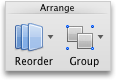
Not: Yeniden sıralama kullanılamıyorsa, belgede en az iki nesne s olduğundan emin olun.
-
Katmanı öne veya arkaya sürükleyerek istediğiniz yere yerleştirin ve sonra da Tamam’a tıklayın.
PowerPoint
-
Giriş sekmesindeki Biçim’in altında, Yerleştir’e tıklayın ve sonra da Nesneleri Yeniden Sırala’ya tıklayın.
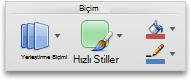
Not: Nesneleri yeniden sırala kullanılamıyorsa, belgede en az iki nesne s olduğundan emin olun.
-
Katmanı öne veya arkaya sürükleyerek istediğiniz yere yerleştirin ve sonra da Tamam’a tıklayın.
Not: Öne getirmek veya geriye taşımak istediğiniz nesne katmanlarda gösterilmiyorsa, bu nesne Asıl Slayt görünümündeki slayt düzeninin bir parçası olabilir.










